Coolmuster Mobile Transfer Онлайн-справка
Добро пожаловать в онлайн-центр помощи для Coolmuster Mobile Transfer! Здесь вы можете получить подробное введение, подробные инструкции по эксплуатации, часто задаваемые вопросы и ответы о Coolmuster Mobile Transfer. Если у вас есть какие-либо вопросы или предложения, пожалуйста, свяжитесь с нами по электронной почте support@coolmuster.com. Теперь давайте вместе рассмотрим основные особенности Coolmuster Mobile Transfer .
Ключевые особенности
* Один клик для передачи данных между двумя телефонами и поддержка операционной системы Android и iOS .
* Поддержка переноса контактов, SMS, журналов вызовов, музыки, видео, фотографий, электронных книг, приложений с Android на Android.
* Поддержка переноса контактов, календарей, закладок, электронных книг (PDF и ePub), заметок (заметки не поддерживаются в iOS 11 и более поздних версиях) с iOS на iOS.
* Поддержка переноса контактов, электронных книг (PDF и ePub) из Android в iOS.
* Поддержка переноса контактов, SMS, музыки, видео, фотографий, электронных книг (PDF и ePubs) из iOS в Android.
* Широко совместим со всеми поколениями iPhone, iPad, iPod, Samsung, Sony, LG, Huawei, ZTE, Motorola и т. д.

Требования к системе
ОС: Windows 10/Windows 8/Windows 7/Vista/Windows XP (64 и 32 бита)
Минимальные требования к оборудованию: Процессор Intel Pentium 1000 МГц, процессор 1 ГГц (32- или 64 бит), 256 МБ RMA, 200 МБ свободного места на жестком диске
Установка и демонтаж
Установка
Выполните следующие действия, чтобы установить это программное обеспечение на свой компьютер, что очень просто.
1) Нажмите на ссылку для скачивания, чтобы получить установочный файл.
2) Вы получите файл .exe на свой компьютер. Нажмите на него, после чего появится окно, напоминающее вам об установке. Просто следуйте подсказкам интерфейса, чтобы продолжить.
3) После установки на рабочем столе появится значок быстрого старта. Просто нажмите на нее, чтобы начать пользоваться программным обеспечением.
Удаление
Перейдите в папку установки на компьютере, где вы хранили программное обеспечение, и найдите значок uninst.exe. Нажмите на нее, чтобы немедленно удалить все программное обеспечение с вашего компьютера.
Регистрация
После того, как вы заказали это программное обеспечение, на ваш электронный ящик придет письмо, содержащее лицензионный код и URL-адрес для загрузки программного обеспечения. Вы можете зарегистрироваться в программном обеспечении напрямую.
Чтобы зарегистрировать программное обеспечение, выполните следующие действия:
(1) Нажмите на значок ключа в правом верхнем углу главного интерфейса;
(2) Нажмите на опцию «Регистрация» в интерфейсе программного обеспечения, чтобы войти в интерфейс реестра;
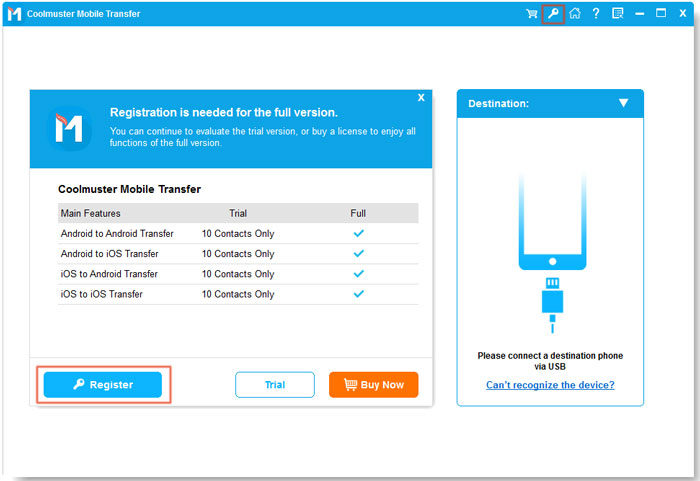
(3) Введите лицензионный адрес электронной почты и лицензионный код для завершения регистрации. Обратите внимание, что адрес электронной почты должен совпадать с адресом электронной почты, по которому вы приобрели программное обеспечение.
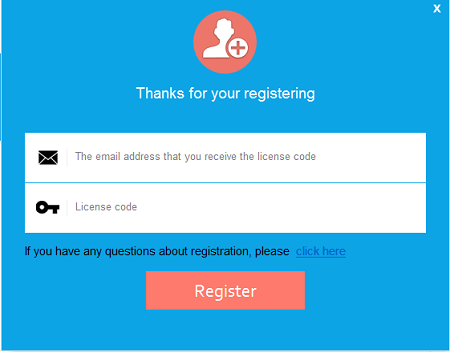
После того, как вы зарегистрировали программное обеспечение, вы можете самостоятельно испытать все его функции.
